AutoDesk готовится к циклу установки в Windows 11 (исправление)
AutoDesk — один из лучших инструментов для 3D-анимации, визуальных эффектов и управления производством. Однако при попытке установить Autodesk мы заметили, что он застревает в цикле установки. Итак, в этом посте мы посмотрим, что делать, если AutoDesk зависает в цикле подготовки к установке в Windows 11/10.
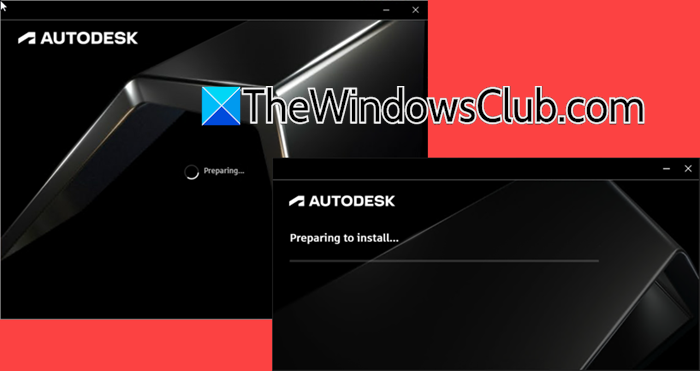
Исправлена ошибка подготовки AutoDesk к циклу установки в Windows 11.
Если AutoDesk зависает на Подготовка к установке цикл и ничего не происходит, вам нужно следовать решениям, указанным ниже, чтобы решить проблему.
- Запустите установочный носитель от имени администратора
- Переустановите .NET Framework
- Проверьте, не нарушена ли установка AutoDesk
- Выполните автономную установку
- Очистите поврежденный реестр и повторите попытку.
Давайте поговорим о них подробно.
Программы для Windows, мобильные приложения, игры - ВСЁ БЕСПЛАТНО, в нашем закрытом телеграмм канале - Подписывайтесь:)
1) Запустите установочный носитель от имени администратора.
Во-первых, нам нужно запустить установочный носитель с правами администратора, так как может быть несколько файлов, которым потребуются дополнительные привилегии. Для этого щелкните правой кнопкой мыши установочный файл AutoDesk и выберите Запуск от имени администратора. Теперь нажмите «Да», когда появится приглашение UAC. Обычно вы можете продолжить установку и посмотреть, поможет ли это.
2) Переустановите .NET Framework.
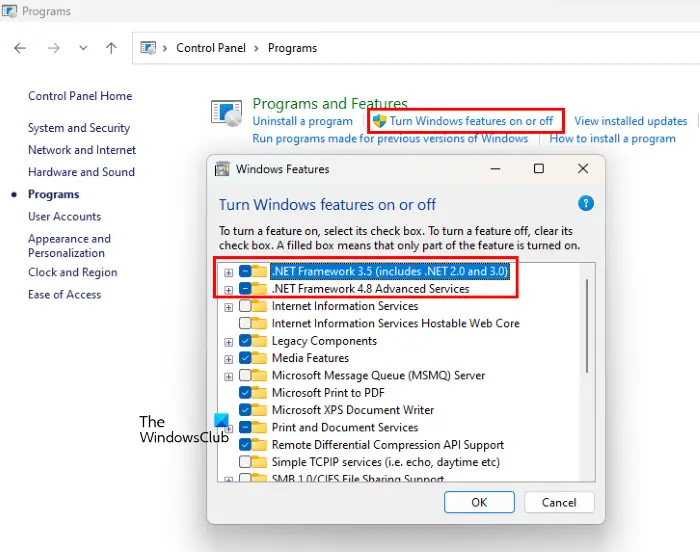
.NET Framework обеспечивает бесперебойную работу программ, созданных с использованием языка программирования .NET. Поскольку AutoDesk является одной из таких программ, она попытается использовать .NET, и если с этим возникнут какие-либо проблемы, вы столкнетесь с проблемой при установке или использовании программы. Итак, следуйте инструкциям ниже, чтобы сделать то же самое.
- Откройте Панель управления выполнив поиск в меню «Пуск».
- Изменять Посмотреть по к Большие значки.
- Теперь перейдите к Программы и возможности.
- Нажмите на Включите или отключите функции Windows.
- Искать .NET Framework 3.5 (включая .NET 2.0 и 3.0) и .NET Framework 4.8 расширенной серии), снимите галочки с обоих и нажмите «ОК».
- Теперь перезагрузите компьютер, откройте окно и снова отметьте обе опции, чтобы установить их обратно.
Надеемся, это решит вашу проблему.
3) Проверьте, не заблокирована ли установка AutoDesk.
Далее нам нужно посмотреть, блокирует ли реестр исполняемые файлы AutoDesk. Обычно это можно изменить, установив приложение, имеющее право уничтожить ваш реестр. Для этого выполните шаги, указанные ниже.
- Открыть Бегать с помощью Win+R введите «регедит», и нажмите «ОК», когда появится приглашение UAC.
- Затем вам нужно перейти в папку — HKEY_LOCAL_MACHINE\Microsoft\Windows NT\CurrentVersion\Image File Execution OptionsC/code>.
- В левой части экрана вам нужно найти Исполняемый файл Autodesk ключ, как только он будет найден, дважды щелкните по нему.
- Проверьте, видите ли вы значение «Отладчик». Найдя его, дважды щелкните по нему и посмотрите, Данные о значении установлено значение «Заблокировано».
- Если вы видите «Отладчик с заблокированным» в качестве значения, удалите его.
- Вам нужно это сделать для всех клавиш под Исполняемый файл AutoDesk (в основном файлы с расширением .exe).
- Если вы не можете найти значение отладчика в своем реестре, перейдите к C:\Program Files\Autodesl\AdODIS\V1 в проводнике и удалите файл Удалить ODIS.exe.
- Резервное копирование и очистка содержимого папки C:\ProgramData\Autodesk\ODIS\
- После этого перейдите в autodesk.com и скачайте последнюю версию установщика.
- После загрузки файла щелкните правой кнопкой мыши по установщику и выберите Запуск от имени администратора.
- Нажмите «Да», когда появится приглашение UAC.
Наконец, проверьте, решена ли проблема.
4) Выполните автономную установку.
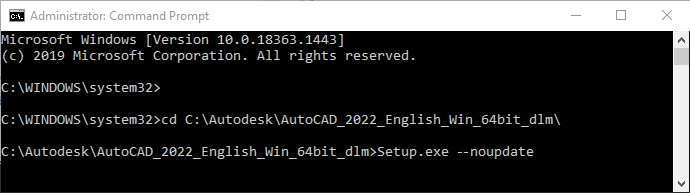
Иногда при запуске установочного носителя программа установки зависает на «Подготовка» или «Подготовка к установке» экран, потому что он начинает искать обновления. Иногда он может его найти, а затем загрузить и установить обновление. Однако, поскольку в вашем случае установка зависла, мы продолжим автономную установку.
Для этого откройте Командная строка от имени администратора.
Теперь перейдите в место, где хранится ваш установочный файл, с помощью компакт-диска или команды «Изменить каталог».
компакт-диск C:\Autodesk\Autodesk_3ds_Max_2021_EFGJKPS_Win_64bit
Возможно, у вас другой путь, поэтому сначала перейдите в C:\Автодеск а затем найдите имя папки, в которой находится файл Setup.exe.
Затем выполните следующую команду.
Настройка.exe —noupdate
Дайте установке запуститься, а затем посмотрите, установлена ли она.
5) Очистите поврежденный реестр и повторите попытку.
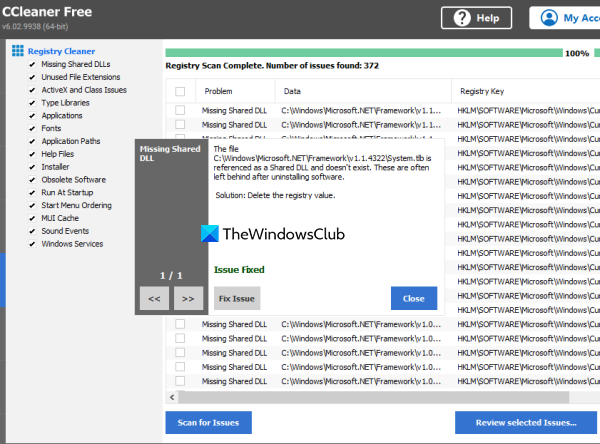
Вы также можете столкнуться с этой проблемой, если есть поврежденные фрагменты реестра. Чтобы избавиться от них, вы можете использовать бесплатную программу очистки реестра, например CCleaner. Загрузите утилиту, просканируйте свою систему, восстановите все сломанные элементы, а затем запустите мастер установки AutoDesk.
Надеемся, вы сможете решить свою проблему, используя решения, упомянутые в этом посте.
Прочтите: Как использовать Autodesk Sketchbook; Творческий и мощный инструмент для рисования.
Поддерживает ли Autodesk Windows 11?
Да, продукты AutoDesk поддерживаются в Windows 11. В частности, если версия продукта 2023 или более поздняя, вы сможете запускать ее как в Windows 11, так и в Windows 10. Если используемый вами продукт не поддерживает Windows 11 изначально , используйте его в режиме совместимости.
Читайте: Как конвертировать DWG в PDF в Windows.
Сколько времени занимает создание установщика Autodesk?
Время установки AutoDesk во многом зависит от производительности вашего компьютера, количества устанавливаемого программного обеспечения и многого другого. Однако если вы устанавливаете весь пакет на отдельный компьютер, на среднем компьютере это может занять час.
Прочтите: Запрошенная услуга недоступна — ошибка программы Autodesk.
Программы для Windows, мобильные приложения, игры - ВСЁ БЕСПЛАТНО, в нашем закрытом телеграмм канале - Подписывайтесь:)